오늘은 Synology NAS 검색 프로그램인 Sysnology Assistant를 설치하고 사용해보도록 하겠습니다.
■ Synology Assitant 설치.

1.https://www.synology.com/ko-kr/support/download/DS3617xs#utilities 으로 접속하여
Synology Assistant 다운로드에 본인의 OS에 맞는 버전을 클릭하면 다운이 됩니다. 전 윈도우 버전을 받도록하겠습니다.
아래 다운로드 버튼으로 다운받아도 됩니다.
Download “Windows-Synology-Assistant” synology-assistant-6.2-24922.exe – Downloaded 903 times – 8 MB
Download “Mac-Synology-Assistant” synology-assistant-6.2-24922.dmg – Downloaded 211 times – 27 MB
2. 다운로드 받은 Synology Assistant 설치 파일을 실행합니다.

3. Installer Language 선택은 “Korean”을 선택 후 “OK”를 클릭 합니다.

4. 설치 메시지가 보입니다 “다음”을 클릭 합니다.

5. 사용권 계약 메시지가 보입니다 “동의함”을 클릭 합니다.

6. 설치 위치를 선택 후 “설치”를 클릭 합니다.

7. 설치가 완료될때 까지 기다립니다. [금방됩니다]

8. 장치 소프트웨어 설치 메시지가 보입니다. “설치”를 클릭 합니다.

9. 설치가 완료 되었으니 “마침”을 클릭 합니다.

10. 최초로 Synology Assistant를 실행하면 Windows Defender 방화벽 메시지가 보입니다. “엑세스 허용”을 클릭 합니다.
■ Synology Assitant 사용방법

11. 네트워크상의 Synology NAS를 검색후 보여 줍니다.
12. 가끔 늦게 보이는 경우도 있습니다. 이때는 2~3분후에 다시 한번 검색을 클릭 합니다.
이것으로 Synology Assistant를 설치 및 실행하였습니다.
이프로그램은 처음 설치외에는 그다지 사용을 잘하지 않지만 가장 기본적인 프로그램이라
포스트 하였습니다.
감사합니다.
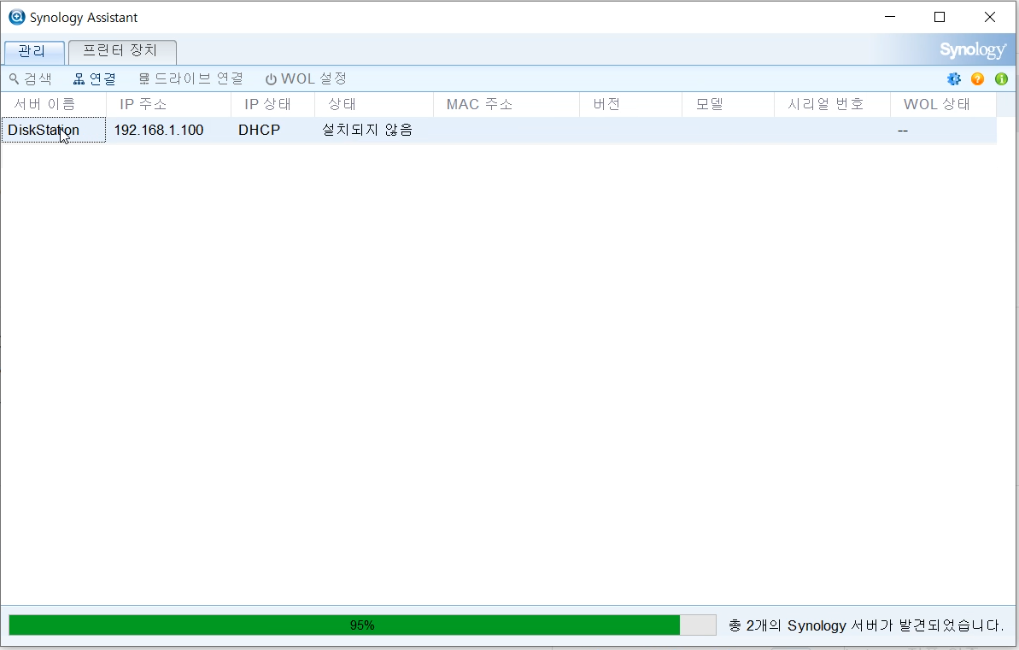
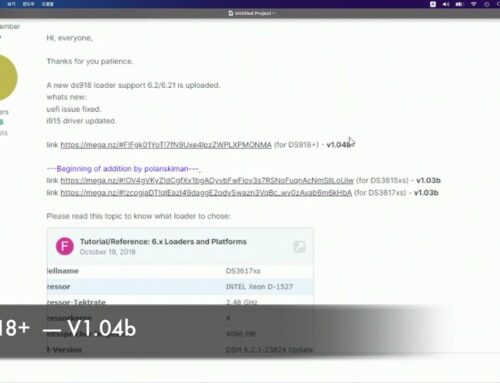
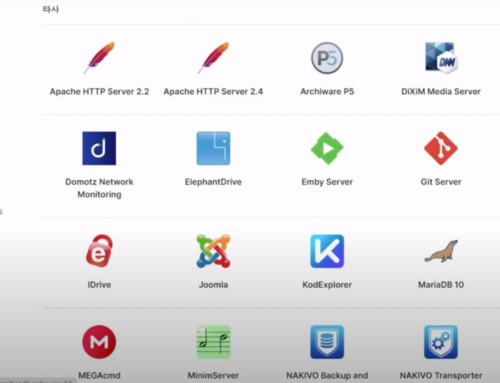
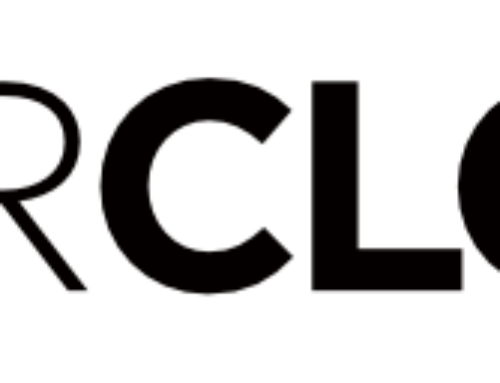
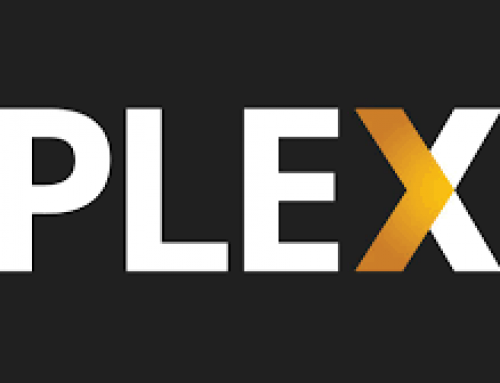
안녕하세요~
몇일전에 카톡드렸던 사람입니다. 윈10에 rclone설치 강좌 해주실 수 있으신지요..?? 나스에 plexdrive도 rclone도.. 주인장님 강좌만 따라하면 너무 잘되요~ 다른분들꺼 다라하다 죄다 실패했었거든요.. 윈10에 rclone설치 다른분들꺼 해봤는데 역시 않되서 포기했습니다.. 한가하실때 가능하다면 부탁 드립니다~